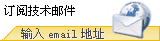录像视频教程:http://bbs.ylmf.com/read.php?tid=27312&u=35
*、前期基础工作
=================
1、准备所需工具软件(www.ylmf.net提供下载)
*S&R&S_V9.6.0608 智能系统封装工具
*DEPLOY.CAB(在系统安装光盘:\SUPPORT\TOOLS目录下自带)
*Ghost_v8.0 & v8.2(v8.0以上版本才能够支持NTFS分区)
*Windows2K/XP/2003系统安装光盘(推荐使用免激活的版本)
*DllCacheManager_V1.0 Dllcache备份还原工具
2、安装操作系统
正常安装操作系统并打好系统安全补丁(*定要安装到C盘,不能安装到其他分区,除非你是整个硬盘Ghost)。操作系统可选择FAT32和NTFS两种文件格式进行安装,建议采用FAT32文件格式,因为Ghost对FTA32的压缩率更大*些,可以减小制作后的备份文件体积。再*个是FTA32格式在恢复后还可以转换为NTFS,而NTFS转换成FTA32的话就比较麻烦,因此采用FAT32文件格式较为灵活*些。当然认真读过MS的FAT与NTFS、NTFS与Convert NTFS区别的就应该知道,"原生"的NTFS比转换的NTFS在性能与文件碎片上更具有*势,因此也建议注重性能者采用NTFS文件格式进行安装操作系统(" 原生"是指直接用NTFS文件格式进行格式化的分区,而不是通过Convert转换的)。
对于Windows XP,制作万能克隆时的*个重要问题就是系统激活,因为Windows XP为了防止盗版,采取了激活机制,当硬件发生改变时,系统就会要求重新激活,所以建议使用不需要激活的Windows XP版本,如大企业授权版本等。
3、安装应用软件
安装注册并设置好你所需要的应用软件,如:Office、Winrar等。
注:由于使用sysprep重新封装系统后,在恢复安装时系统将把输入法的相关设置还原到系统默认状态,封装前新安装的输入法将不在语言栏的列表里显示,需手动再次添加。为此WindowsXP的系统可在系统封装前作以下设置:打开控制面板,双击“区域和语言选项”,选择“高*”,在“默认用户帐户设置”框下选中“将所有设置应用于当前用户帐户和默认用户配置文件”,然后点“确定”,这样语言栏的输入法相关设置就添加到系统的默认配置文件中了。重新封装系统后,在恢复安装时就可使新安装的输入法自动添加到语言栏的输入法列表里了。
4、安装S&R&S_V9.5.0828 智能系统封装工具
双击 S&R&S_V9.5.0828 智能系统封装工具,*路“下*步”就可以了,它会自动在当前系统分区根目录创建sysprep文件夹。然后把系统安装光盘\SUPPORT\TOOLS目录里的DEPLOY.CAB文件解压拷贝到sysprep文件夹里即可(这个目录和目录里的文件在系统封装后第*次启动安装完成时会自动删除)。
5、安装DllCacheManager_V1.0(龙帝国专用版)Dllcache备份还原工具(可选)
解压DllCacheManager.rar文件,然后把DllCacheManager.exe、ZProgBar.ocx两文件拷贝到%systemroot%目录(XP系统是C:/windows目录,2K系统为C:/winnt目录)中即可。
在配合S&R&S使用时,完成封装并运行DllCacheManager.exe备份Dllcache目录文件后,在进行恢复封装系统安装时,autohal.exe会自动调用DllCacheManager进行备份恢复并删除自己。如果不是配合S&R&S使用,则需运行DllCacheManager进行手动恢复然后再删除自己;或在相关批处理文件(如:Sysprep.inf文件里那个进入系统后第*次运行命令)中加入DllcacheManager /restore /autodelete /timeout项。也可以将DllCacheManager.rar文件解压到当前系统分区的任何*个位置,运行DllCacheManager.exe后,选择“恢复时自动删除”或者“恢复时倒记时且删除自己”进行备份,在下次系统启动时就能自动恢复备份并删除自己。
二、系统减肥(可选)
====================
为了减少Ghost恢复镜像备份文件时所需时间,或在*张光盘上尽可能安装更多的软件,这就需要将Ghost备份文件制作得足够小,因此我们需要对系统进行*系列的减肥工作。当然如果你对Ghost备份文件的体积不介意的话,就没有必要对系统进行减肥。
1、关闭系统还原
打开控制面板,双击“系统”。在系统属性面板里选择“系统还原”,选中“在所有驱动器上关闭系统还原”,然后点“确定”。
WindowsXP的系统还原功能占用了很大的磁盘空间,所以必须关闭以减少系统体积。关闭系统还原后,系统分区根目录下的System Volume Information目录里的内容就会立即被清空,因此你也可以在关闭系统还原后再打开此功能。
2、关闭系统休眠
打开控制面板,双击“电源选项”,选择“休眠”,把“启用休眠”前的勾去掉,然后点“确定”。这时在系统分区C盘根目录下的页面文件hiberfil.sys就会自动删除。
WindowsXP的休眠功能和系统还原*样,都占用了很大的磁盘空间,休眠功能占用系统分区的大小和物理内存的空间相当。
3、转移虚拟内存页面文件
打开控制面板,双击“系统”,在系统属性面板里选择“高*”,然后点击性能框里的“设置”,选择“高*”,点击虚拟内存框里的“更改”,选中当前系统分区C,再选“自定义大小”,将初始大小和*大值设为“0”,然后选择需存放页面文件的分区(如D:等),然后点击“设置”,“确定”。
虚拟内存页面文件Pagefile.sys*般位于系统分区的根目录下,其默认设置大小是物理内存的1.5倍,是个难以删除的顽固隐藏文件,因此*好将它转移到系统分区以外的其它分区去,以此减小系统分区的体积。
如使用v8.0以上版本的Ghost进行克隆系统的话,这*项其实可以不做,因为使用v8.0以上版本的Ghost在制作镜像文件时能够自动删除虚拟内存页面文件pagefile.sys。
4、清理磁盘,删除系统和IE临时文件
*运行磁盘清理程序删除系统临时文件
开始—程序—附件—系统工具—磁盘清理—选择驱动器—确定—磁盘清理—选择删除文件—确定。
*删除IE临时文件和历史记录
打开IE—工具—internet选项—常规—删除Cookies(I)—确定—删除文件(F)—确定—删除历史记(H)—确定—确定。
*删除*近使用的文档记录
开始—设置—任务栏和[开始]菜单(T)—[开始]菜单—[开始]菜单(S)—自定义(C)—高*—清除列表(C)—确定。
5、使用DllCacheManager备份DllCache目录文件(dll文件)
此步须在进行完系统封装后再进行。
使用DllCacheManager_V1.0(龙帝国专用版)备份DllCache目录文件后可减少磁盘占用空间约300M左右。
三、删除、更改系统硬件驱动(关键)
==================================
1、卸载硬件驱动
(1)卸载网络适配器。(2)卸载通用串行总线控制器。(3)卸载声音、视频游戏控制器。(4)卸载监视器。(5)卸载显示卡( 卸载显卡是为了防止Ghost到别的机上时出现蓝屏现象)。卸载硬件驱动时如系统提示要重新启动,则选择“否”不启动。
2、更改计算机电源管理模式 Advanced Configuration Power Interface(ACPI) 为 Standard PC
打开设备管理器,右键点击“计算机”下的“Advanced Configuration Power Interface(ACPI)”,选择“更改驱动程序”,在弹出的“硬件更新向导”对话框中选择“从列表或指定位置安装(高*)”,点击下*步,再选择“不要搜索,我要自己选择要安装的驱动程序”,再点击下*步,选中“Standard PC”,再点击下*步,硬件管理器会自动安装Standard PC的驱动,之后电脑会提示重新启动,则选择“否”不启动,完成OK。
更改说明:若新机与母机不是同类型的ACPI,则你新克隆的机器就无法实现电脑的软关机或出现系统崩溃,因此必须更改为兼容的Standard PC模式。*般比较老的电脑只有Standard PC选项,而现在大多数的电脑都是Advanced Configuration Power Interface(ACPI),2003年后新出的电脑则为 acpi uniprocessor pc。
3、更改IDE ATA/ATAPI控制器为“标准双通道 PCI IDE 控制器”
打开设备管理器,右键点击“IDE ATA/ATAPI控制器”下的“Intel(r)82801BA Bus Master IDE Controller”(注:不同的主板其显示会不同),选择“更改驱动程序”,在弹出的“硬件更新向导”对话框中选择“从列表或指定位置安装(高*)”,点击下*步,再选择“不要搜索,我要自己选择要安装的驱动程序”,再点击下*步,选中“标准双通道 PCI IDE 控制器”,再点击下*步,硬件管理器会自动安装标准双通道 PCI IDE 控制器的驱动,之后电脑会提示你重新启动,则选择“否”不启动,完成OK。
更改说明:这*步为主要关键步骤,若不做,则Ghost到别的机器上时就会造成系统无法启动的问题,因此为了适应各种不同的主板,必须将 IDE 控制器改成“标准的双通道 PCI IDE控制器”。
注:S&R&S_V9.5.0828 智能系统封装工具已内置了“更改计算机电源管理模式”和“更改IDE ATA/ATAPI控制器”功能,因此在配合S&R&S封装时可不做这两步工作,但必须在封装完系统后进入设备管理器查看是否更改成功。
四、整理磁盘碎片(推荐)
========================
在完成以上工作后,*定要进行磁盘碎片整理,保证系统分区上没有文件碎片,其好处就不用多说了。当然这*步也可放在系统封装完后再做或在系统封装完成后再做*次。
至此,如果要Ghost就已经可以进行了。但为了让克隆系统硬件驱动安装更准确、运行更稳定,我们需要用微软的企业部署工具包DEPLOY.CAB里面的Sysprep.exe对系统进行重新封装,这样在恢复GHO文件后的第*次启动时,系统会重新安装所有新硬件的驱动,有效避免了万能克隆系统的不稳定现象。
五、系统封装(推荐)
====================
系统重新封装可采用系统安装光盘自带的企业部署工具包DEPLOY.CAB里的Sysprep.exe对系统直接进行重新封装,也可采用S&R&S_V9.5.0828智能系统封装工具通过调用Sysprep.exe进行智能封装(推荐)。它们的区别是前者在Ghost到新机完成安装后,需手动将计算机的电源管理模式由Standard PC更改为新机所对应的电源管理模式,而后者则能够自动检测硬件抽象层HAL类型,实现电源模式的自动识别更改。由于S&R&S_V9.5.0828智能系统封装工具采用了longhorn 的detecthal技术,因此hal准确率可达100%,而且是直接进入封装过程,封装速度快,无需多次重启计算机。
注意:Windows2k/XP/2003 各版本的系统安装光盘都自带有封装工具,但并不通用!
1、创建sysprep.inf自动应答文件
系统无论是进行工厂模式安装,还是进行重新封装,都会要求用户输入*些必要的内容,如用户*,电脑*,安装序列号等。但有*个问题,就是在新机进行Ghost克隆安装过程中,需要我们输入这些信息时,系统还未找到键盘鼠标的驱动,键盘鼠标处于假死状态,这时就必须让系统进行自动应答安装,所以就需要有*个自动应答文件sysprep.inf来完成相关信息输入。创建过程基本很傻瓜的,只要按照提示*步*步做下去就可以了,需要注意的是安装类型这*步必须选择“sysprep安装”,许可协议这*步*好选择“完全自动安装”,这样可以在安装过程中无需人工干预,你还可以在“运行*次”里加入你所需要运行的命令,比如把FAT32转换为NTFS的命令“convert C:/FS:NTFS”等,这个命令可以在安装完成后启动时运行*次。
创建步骤:双击sysprep文件夹里的setupmgr.exe文件---创建新文件---sysprep安装---Windows XP Professional---是,完全自动安装---输入*称/单位---输入产品密钥---自动产生计算机*......确定---完成。
注:自动应答文件的文件**定要是 sysprep.inf,所在目录*定要在c:\sysprep目录下。
2、修改恢复安装时的背景图
在sysprep文件夹下放置*张自己的setup.bmp背景图,修改sysprep.ini文件,增加:
[OEM_Ads]
Background=setup.bmp
即可。
此方法并没有把autohal生成的setup.bmp替换掉,恢复安装时在注册画面过后,*小化安装之前还是会出现*下默认logo,但是时间很短,在*小化安装过程中显示的就是自己的setup.bmp背景图了。
3、重新封装系统
重新封装系统可运行Sysprep目录中的Sysprep.exe对系统直接进行封装或运行msprep.exe智能封装工具通过调用Sysprep.exe对系统进行智能封装,在运行Sysprep.exe或msprep.exe后,按照提示完成系统重新封装即可。
需要注意的是进行封装时的选项设置:*在系统封装画面的4个选项中,第二项“使用*小化安装”即无残留驱动安装项正是我们需要的,因此必须要选上。第*项“不重置激活的宽限期”和第三项“不重新产生安全标识符”都是正版用户激活用的,而我们所用的是免激活版,因此这两项选与不选无所谓,对GHOST克隆后的系统在使用上都无影响。第四项“检测非即插即用硬件”这*选项不用选。*关机模式可以根据需要选择,建议选择“退出”,以便下*步进行DllCache目录文件备份。*选项设置好后就可以点击“重新封装”按钮,大约半分钟过后系统就重新封装好了。
4、备份DllCache目录文件(dll文件)
运行%systemroot%目录(XP系统是C:/windows目录,2K系统为C:/winnt目录)下的DllCacheManager.exe 按提示完成DllCache目录文件备份即可,可减少磁盘占用空间300M左右。
注:在与S&R&S配合使用时,因DllCacheManager使用注册表runonce的方式,当S&R&S更改IDE为标准或者更改电源模式为Standard PC时,runonce就会被激发,所以要*进行系统封装后再用DllCacheManager备份DllCache目录文件(如果*备份再封装,会造成开始封装时就自动进行备份的还原)。
5、由于备份DllCache目录文件(dll文件)后,系统减少了300M左右的磁盘空间占用,因此此时*好再进行*次磁盘碎片整理。
在完成以上步骤后,C盘中的系统已经是*个经过重新封装的干净系统了,至此整个封装系统的制作就算完成,可以关闭计算机了(注意千万不要启动这个封装过的系统,如果重启,刚才制作好的封装系统将进行恢复安装,以上工作就白做了)。接下来的工作就是用DOS启动计算机,将制作好的干净系统制作成Ghost镜像文件,以便装机时使用。
六、制作Ghost系统镜像文件
==========================
用DOS启动计算机运行Ghost,依次选择菜单中的“local→Partition→To Image”,在弹出的对话框中选择硬盘的第*分区(C盘),并设置好镜像文件保存路径和文件*,例如“D:\ghost\xpghost.gho”,然后在选择了压缩方式后,按“YES”。*终生成的xpghost.gho文件就是Ghost系统镜像文件了。
注意:
*建议使用 Ghost_v8.0 & v8.2 版本,*方面v8.0以上版本能够支持NTFS分区,另*方面,v8.0以上版本能够在制作镜像文件时自动删除虚拟内存页面文件“pagefile.sys”,减少镜像文件体积。
*如果希望制作出的万能克隆可以安装更多软件,那么很可能镜像文件会超出*张光盘的容量,这时可以使用Ghost分卷压缩功能,例如想设置分卷大小为650MB,则可以输入命令“ghost -split=650”运行Ghost,之后的操作与前面的介绍没有任何区别。
七、恢复万能Ghost系统镜像(略)
===============================
注意:建议使用 Ghost_v8.0 & v8.2 版本。
字号:9pt
附
使用系统准备工具 (Sysprep) 自动实现 Microsoft Windows XP 的成功部署
本文分步描述了如何使用系统准备工具 (Sysprep) 来自动实现 Microsoft Windows XP 的成功部署。Sysprep 是*个为系统管理员、原始设备制造商 (OEM) 以及其他必须在多台计算机上自动部署 Windows XP 操作系统的人士设计的工具。在*台计算机上执行初始安装步骤后,可以运行 Sysprep 工具来准备用于克隆的示范计算机。
*、运行 Sysprep 工具的要求
要使用 Sysprep 工具,计算机的硬件和相关设备必须满足下列要求:
1、 参考计算机和目标计算机必须具有兼容的 HAL。例如,基于高*可编程中断控制器 (APIC) 的 MPS(多处理器系统)必须使用相同的 APIC HAL。基于标准 HAL 可编程中断控制器 (PIC) 的系统与 APIC HAL 或 MPS HAL 都不兼容。
2、参考计算机和目标计算机必须具有相同的高*配置和电源界面 (ACPI) 支持。
3、参考计算机和目标计算机上的即插即用设备(如调制解调器、声卡、网络适配器和视频卡)不是非得来自同*个制造商。但是,必须提供这些设备的驱动程序。
4、第三方磁盘映像软件或磁盘复制硬件设备是必需的。这些产品可创建计算机硬盘的二进制映像,并将该映像复制到另*个硬盘或存储到单独磁盘上的文件中。
5、目标计算机上的硬盘大小必须至少与参考计算机上的硬盘大小相同。如果目标计算机上的硬盘较大,则主分区中不包括这*差别。但是,如果主分区是使用 NTFS 文件系统进行格式化的,则可以使用 Sysprep.inf 文件中的 ExtendOemPartition 项来扩展主分区。
二、准备*台参考计算机以用于 Sysprep 部署
要准备*台参考计算机以用于 Windows XP 中的 Sysprep 部署,请按照下列步骤操作:
1、在参考计算机上,安装此操作系统以及任何希望安装在目标计算机上的程序。
2、单击“开始”,单击“运行”,键入 cmd,然后单击“确定”。
3、在命令提示符处,转到驱动器 C 的根文件夹,然后键入 md Sysprep。
4、将 Windows XP 操作系统光盘插入正确的 CD-ROM 或 DVD-ROM 驱动器中,然后打开 \Support\Tools 文件夹中的 Deploy.cab 文件。注意:为确保使用的是 Service Pack 的正确版本的 Deploy.cab 文件,请使用随此 Service Pack 分发的 Deploy.cab 文件。请访问下面的 Microsoft 网站以下载正确版本的 Service Pack:
http://www.microsoft.com/downloads/search.aspx?displaylang=zh-cn (http://www.microsoft.com/downloads/search.aspx?displaylang=zh-cn)
5. 将 Sysprep.exe 文件和 Setupcl.exe 文件复制到 Sysprep 文件夹中。注意:如果使用 Sysprep.inf 文件,还应将该文件复制到 Sysprep 文件夹中。为了使 Sysprep 工具正常运行,Sysprep.exe 文件、Setupcl.exe 文件和 Sysprep.inf 文件都必须在同*个文件夹下。
6. 取出 Windows XP 操作系统光盘。
7. 在命令提示符处,键入 cd Sysprep 以转到 Sysprep 文件夹。
8. 要运行 Sysprep 工具,请在命令提示符处键入以下命令:
Sysprep /optional parameter
注意:要查看参数列表,请参见“Sysprep 参数”*节。如果从 %systemdrive%\Sysprep 文件夹运行 Sysprep.exe 文件,则 Sysprep.exe 文件会在运行结束后删除整个文件夹及其内容。
9. Microsoft 建议您在参考计算机上运行 Sysprep.exe 文件后,将参考计算机从本地网络中隔离出来,随后在该本地网络中部署映像以避免任何 NetBIOS 冲突。这将允许 Sysprep 工具完成安装程序,加入指定的域,并使用在 Sysprep.inf 应答文件中指定的新计算机*。
三、创建 Sysprep.inf 应答文件
Sysprep.inf 应答文件是*个文本文件,它将针对*系列图形用户界面 (GUI) 对话框的应答编成脚本。要创建 Sysprep 工具所使用的 Sysprep.inf 应答文件,可以使用文本编辑器,或者使用包含在 Windows XP 光盘上并且同时包含在 Microsoft Windows XP Resource Kit 中的安装管理器工具。必须将应答文件重命*为 Sysprep.inf,并将它放在安装 Windows XP 的驱动器的根目录下的 Sysprep 文件夹中,或者可以将这些文件放在软盘上。如果 Sysprep 文件夹的*称不同,安装程序将忽略它。这里没有指定*小化安装向导应答文件的参数。
1、Sysprep.inf 应答文件格式及参数
Sysprep.inf 应答文件格式和参数与 Windows XP 的 Unattended.txt 文件相同,但是只支持下列部分和参数:
[Unattended]
ExtendOemPartition
OemPnPDriversPath
OemSkipEula
InstallFilesPath
KeepPageFile
ResetSourcePath
UpdateHAL
UpdateUPHAL
UpdateInstalledDrivers
TapiConfigured
[GuiUnattended]
AdminPassword
Autologon
AutoLogonCount
OEMDuplicatorString
OEMSkipRegional
OEMSkipWelcome
TimeZone
[UserData]
支持与 Unattend.txt 文件相同的条目集。
[LicenseFilePrintData]
支持与 Unattend.txt 文件相同的条目集。
[GuiRunOnce]
支持与 Unattend.txt 文件相同的条目集。
[Display]
支持与 Unattend.txt 文件相同的条目集。
[RegionalSettings]
支持与 Unattend.txt 文件相同的条目集。
[Networking]
支持与 Unattend.txt 文件相同的条目集。
[Identification]
支持与 Unattend.txt 文件相同的条目集。
[TapiLocation]
[Sysprep]
自动生成 [SysprepMassStorage] 部分中的条目。
[SysprepMassStorage]
允许使用具有不同海量存储设备的计算机上的相同映像。
2、使用安装管理器工具创建 Sysprep.inf 应答文件
要安装“安装管理器”工具并创建应答文件,请按照下列步骤操作:
1)、打开“我的电脑”,然后打开 Windows XP 光盘上的 Support\Tools 文件夹。
2)、双击“Deploy.cab”文件以打开它。
3)、在“编辑”菜单上,单击“全选”。
4)、在“编辑”菜单上,单击“复制到文件夹”。
5)、单击“新建文件夹”。
键入所需的安装管理器文件夹*称,然后按 Enter 键。例如,键入“setup manager”,然后按 Enter 键。
6)、单击“复制”。
7)、打开所创建的新文件夹,然后双击“Setupmgr.exe”文件。Windows 安装管理器向导随即启动。
8)、按照向导中的说明创建应答文件。
有关如何创建应答文件的其他信息,请单击下面的文章编号,以查看 Microsoft 知识库中相应的文章:308662 (http://support.microsoft.com/kb/308662/) 如何在 Windows 2000 中使用安装管理器创建应答文件
四、Sysprep 参数
在 Windows XP 中,可以将下列可选参数与 Sysprep 命令*起使用: ? -activated - 不重设 Windows 产品激活的宽限期。只有在出厂前激活了 Windows 安装才可以使用该参数。
重要说明:用来激活 Windows 安装的产品密钥必须与贴在特定计算机上的 COA 不干胶标签上的产品密钥相匹配。
1、-audit - 重新启动计算机进入“工厂”模式,而不需要生成新的安全 ID (SID) 或处理 Winbom.ini 文件中 [OEMRunOnce] 部分的任何项目。只有在计算机已经处于“工厂”模式时,才使用该命令行参数。
2、-bmsd - 将所有可用的海量存储设备填入 [SysprepMassStorage] 部分。
3、-clean - 清除 Sysprep.inf 文件中 [SysprepMassStorage] 部分所使用的关键设备数据库。
4、-factory - 在启用网络功能但不显示“欢迎使用 Windows”或“*小化安装”的状态下重新启动。该参数用于更新驱动程序、运行即插即用枚举、安装程序、测试、用客户数据配置计算机或在工厂环境中进行其他配置更改。对于使用磁盘映像(或克隆)软件的公司,“工厂”模式可以减少需要的映像数目。
在以“工厂”模式完成所有任务之后,使用 -reseal 参数运行 Sysprep.exe 文件,以使计算机做好*终用户交货准备。
5、-forceshutdown - 在 Sysprep.exe 文件完成后关闭计算机。
注意:此参数用于使用 ACPI BIOS 的计算机,这些计算机在 Sysprep.exe 文件表现默认行为时不能正常关机。
6、-mini - 将 Microsoft Windows XP Professional 配置为使用“*小化安装”,而不是使用“欢迎使用 Windows”。该参数对 Microsoft Windows XP Home Edition 不起作用,其中*次运行经验总是“欢迎使用 Windows”。
请注意,如果您打算使用 Sysprep.inf 文件自动进行*小化安装,则必须使用 -mini 开关运行 Sysprep 工具,或者在 GUI 界面中单击以选中“*小化安装”复选框。如果不选择运行“*小化安装”,则默认情况下 Windows XP Professional 将运行“欢迎使用 Windows”。
7、-noreboot - 在不重新启动计算机或准备复制的情况下,修改注册表项(SID、OemDuplicatorString 和其他注册表项)。该参数主要用于测试,尤其是查看是否正确修改了注册表。Microsoft 不推荐使用该选项,因为在运行 Sysprep.exe 文件后对计算机做出更改可能会使 Sysprep.exe 文件所做的准备失效。不要在生产环境中使用该参数。
8、-nosidgen - 运行 Sysprep.exe 文件而不生成新的 SID。如果不复制运行 Sysprep.exe 文件的计算机或者要预*安装域控制器,则必须使用该参数。
9、-pnp - 在*小化安装期间运行旧式设备的完整的即插即用设备枚举和安装。如果*次运行经验是“欢迎使用 Windows”,则命令行参数不起作用。
仅当在必须检测和安装旧式非即插即用设备时,才使用 -pnp 命令行参数。不要在仅使用即插即用设备的计算机上使用 sysprep -pnp 命令行参数。否则,将增加*次运行经验所需的时间,而对用户没有任何好处。
注意:如果必须使用未签*的驱动程序,则使用 UpdateInstalledDrivers=yes 参数连同 OemPnPDriversPath= 和 DriverSigningPolicy=ignore 而非 -pnp 命令行参数以提供更加无缝的安装。
10、-quiet - 运行 Sysprep.exe 文件而不显示屏幕确认消息。如果要自动运行 Sysprep.exe 文件,则该参数很有用。例如,如果要在无人参与安装程序完成后立即运行 Sysprep.exe 文件,应将 sysprep -quiet 命令添加到 Unattend.txt 文件的 [GuiRunOnce] 部分中。
11、-reboot - 强制计算机自动重新启动,然后按照指定的方式,启动“欢迎使用 Windows”、“*小化安装”或“工厂”模式。如果要审核计算机,并验证*次运行经验是否运行正确,该参数很有用。
12、-reseal - 清除事件查看器日志并使计算机做好准备以便向客户传送。“欢迎使用 Windows”或“*小化安装”设置为在下次计算机重新启动时启动。如果运行 sysprep -factory 命令,必须将安装封装为预安装过程的*后*个步骤。为此,请运行 sysprep -reseal 命令或单击“Sysprep”对话框中的“重新封装”按钮。